Nemme rettelser til telefon, der sidder fast i Samsung downloadtilstand
 Skrevet af Boey Wong / 17. oktober 2022 09:00
Skrevet af Boey Wong / 17. oktober 2022 09:00Er du en person, der elsker at udforske alle dele af din Samsung-telefon? Hvis ja, skal du allerede have hørt om Download-tilstanden, også kendt som Odin-tilstand. Eller du har sikkert udforsket det, og nu sidder du fast. Dette kan ske, især hvis du har indtastet det for første gang og ikke er bekendt med dets funktioner. Måske er du en almindelig Samsung-bruger, der ikke udforsker din telefon. Det er højst sandsynligt, at du ikke har hørt om det endnu, medmindre du stødte på nogle problemer og prøvede at rette dem i gendannelsestilstanden. Derfra er du muligvis kommet ind i downloadtilstanden ved et uheld.
I artiklen nedenfor vil vi diskutere downloadtilstanden, dens formål og hvilke funktioner den omfatter. På denne måde vil du være i stand til at bruge tilstanden korrekt. Derudover vil vi også give dig de effektive løsninger til at komme ud af den fastlåste Samsung Download-tilstand.


Guide liste
Del 1. Hvad er Samsung Download Mode
Downloadtilstand er en funktion, der kommer på de fleste Samsung-enheder. Du kan indtaste den ved at trykke på Power , volumen op knapper samtidigt i nogle få sekunder. Formålet med denne opstartstilstand er at installere eller opdatere pakker og firmware.
Løs din frosne, nedbrudte, sorte eller skærmlåste Android-system til normal eller Gendan data fra brudt Android-telefon eller SD-kort.
- Løs dine Android-handicappede problemer og gendan data fra telefonen.
- Uddrag kontakter, meddelelser, WhatsApp, Billeder, osv. Fra brudte Android-enhed eller hukommelseskort.
- Data fra Android-telefon og SD-kort er tilgængelige.
En af de ting, den gør, er installationen af kerneapplikationer, såsom Google-apps på din telefon. Den sædvanlige måde at installere apps på er via Google Play, men dette Download-tilstand lader dig installere kerneapps på én gang med kun et par tryk.
En anden er, at den kan installere brugerdefineret firmware på din Samsung-enhed. Firmware er den vigtigste software, der er programmeret på din telefon. Du har ikke tilladelse til at installere en anden, mens systemet kører. Men når du sætter din enhed i downloadtilstand, stopper den med at indlæse det primære system. Således kan du installere den firmware, du ønsker til din Samsung-enhed.
Del 2. Hvorfor Samsung sidder fast i downloadtilstand
Da Samsung Download-tilstanden involverer for mange tekniske detaljer, er det muligt utilsigtet at ændre systemet, især hvis du ikke er sikker på at bruge det. Dette forårsager helt sikkert nogle problemer på din Samsung-enhed. Så det er vigtigt at være forsigtig, når du betjener den. Hvis du finder, at din telefon sidder fast i downloadtilstanden, er en mulig årsag, at du har installeret ikke-understøttet software, der forårsagede en vis skade på din enhed. Eller din telefons firmware er blevet ændret.
Nu, hvis du ikke prøvede at bruge Download-tilstand men utilsigtet indtastet det, må du have trykket på de forkerte knapper. De fleste mennesker kommer i downloadtilstand ved et uheld ved at prøve at gå ind i gendannelsestilstand. Gendannelsestilstandens knapkombination er Strøm + Lydstyrke ned knapper, mens knappen Download-tilstand er Power + Volume Up knapper. Du må have forvekslet tastekombinationerne, hvilket får dig til at sidde fast i denne opstartstilstand.
Del 3. Sådan afslutter du Samsung Download-tilstand
Efter at have evalueret forskellige metoder fandt vi de nemmeste måder at komme ud af Download-tilstanden på Samsung. Tag et kig på instruktionerne nedenfor for at forlade download-tilstand.
Metode 1. Afslut Samsung Download-tilstand med FoneLab Broken Android Data Extraction
Du kan bruge et tredjepartsværktøj til at reparere din enhed, der sidder fast i downloadtilstand. FoneLab Broken Android Phone Data Extraction kan løse flere problemer på din Android-telefon, herunder frossen, sort skærm, nedbrudt, skærmlåst og mere. Det er et pålideligt værktøj, der holder dine data sikre, selv efter at du har oplevet et bestemt problem. Denne software giver dig mulighed for at udtrække fotos, beskeder, kontakter, videoer og mere fra en defekt Android-telefon. Derudover er den meget praktisk at bruge med sin ligetil brugerflade.
Trin til at rette fast download-tilstand i Samsung:
Løs din frosne, nedbrudte, sorte eller skærmlåste Android-system til normal eller Gendan data fra brudt Android-telefon eller SD-kort.
- Løs dine Android-handicappede problemer og gendan data fra telefonen.
- Uddrag kontakter, meddelelser, WhatsApp, Billeder, osv. Fra brudte Android-enhed eller hukommelseskort.
- Data fra Android-telefon og SD-kort er tilgængelige.
Trin 1Få adgang til webstedet for FoneLab Broken Android Data Extraction. Tryk på Gratis download fanen nederst til venstre for at gemme softwarefilen gratis. Åbn filen, og lad den derefter foretage ændringer på din computer. Efter installationen skal du starte det for at begynde at køre programmet på din computer.
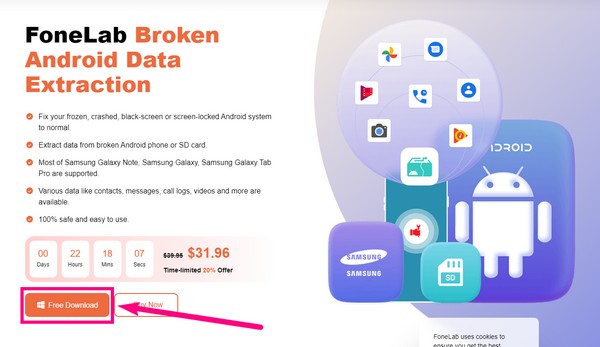
Trin 2Vælg Broken Android Data Extraction funktion på hovedgrænsefladen. Du vil også se de to andre funktioner og Mere mulighed nederst til højre. Andre værktøjer, som FoneLab tilbyder, vises, når du klikker på det. Du kan tjekke dem ud til fremtidige formål.
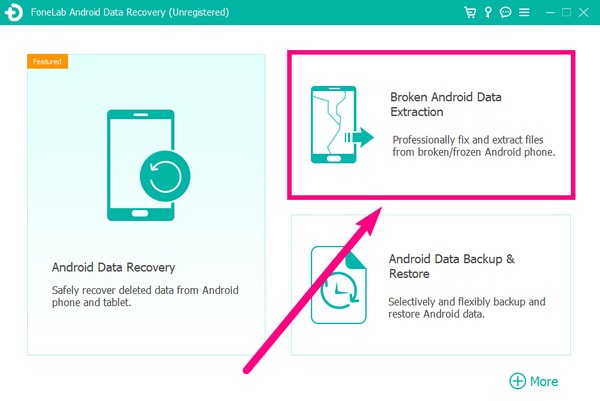
Trin 3Forbind din telefon med en USB-ledning til computeren, mens du fortsætter til den næste grænseflade. Det Starten fanen til venstre for grænsefladen er for ødelagte, sorte, frosne, fastlåste eller kan ikke røre Android-telefoner. I mellemtiden Starten fanen til højre er til Android-telefoner med beskadigede systemer og kan ikke fungere. I tilfælde af din Samsung-enhed skal du vælge den venstre fane Start.
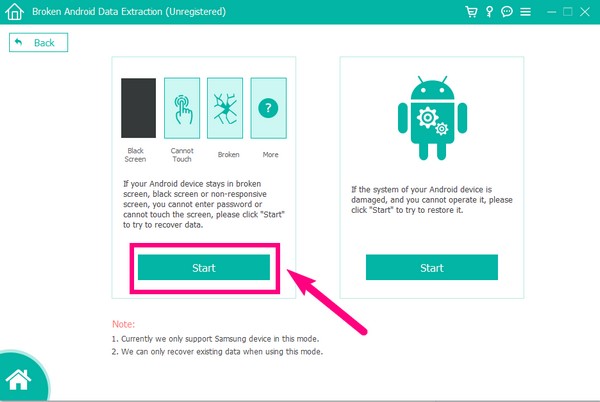
Trin 4Vælg oplysninger om din Samsung-enhed på mulighederne. Sørg for at matche dens enhedsnavn og model for at afslutte processen med succes. Vær også opmærksom på, at programmets liste over understøttede enheder er begrænset. Hvis du ikke kan se din i valgmulighederne, skal du udfylde dine enhedsoplysninger i Nej min enhed i listen mulighed. Klik Bekræfte efter.
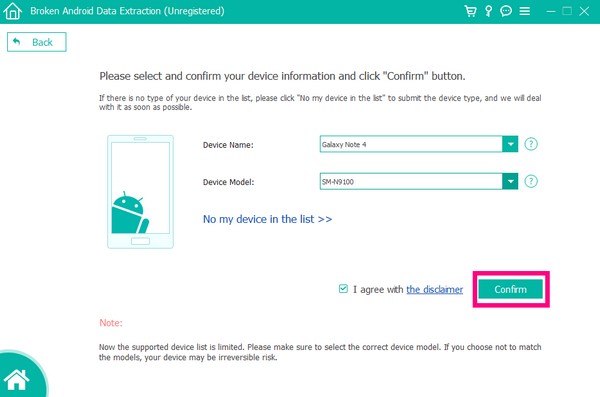
Trin 5Programmet vil give instruktioner til at downloade en matchende genoprettelsespakke til din Samsung-telefon. Overhold trinene omhyggeligt for at reparere dit beskadigede Android-system og forlad Samsung Download-tilstand.
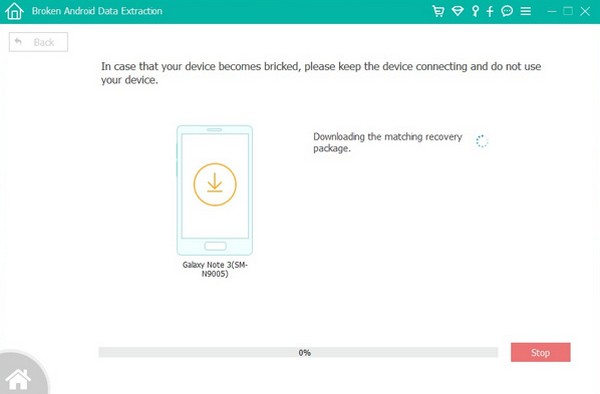
Løs din frosne, nedbrudte, sorte eller skærmlåste Android-system til normal eller Gendan data fra brudt Android-telefon eller SD-kort.
- Løs dine Android-handicappede problemer og gendan data fra telefonen.
- Uddrag kontakter, meddelelser, WhatsApp, Billeder, osv. Fra brudte Android-enhed eller hukommelseskort.
- Data fra Android-telefon og SD-kort er tilgængelige.
Metode 2. Genstart Samsung-enheden
Hvis din telefon sidder fast i downloadtilstand, kan du prøve at tvinge din Samsung-telefon til at genstarte ved hjælp af dens enhedsknapper.
Trin 1Find Power , volumen Down knapper på din enhed.
Trin 2Tryk og hold dem nede på én gang i syv sekunder eller længere.
Trin 3Fortsæt med at holde, indtil din Samsung-enhed genstarter.
Metode 3. Nulstil Samsung-enheden
En anden måde at komme ud af downloadtilstanden på er at nulstille enheden. Fabriksindstilling er kendt for at reparere forskellige Android-problemer. Det er dog ikke alle, der foretrækker denne metode, da den risikerer alle dine enhedsdata. Hvis du gør dette, slettes alt på din Samsung-telefon. Det anbefales at sikkerhedskopiere Samsung-data først for at forhindre tab af data.
Trin 1Tryk på begge volumen Down , Power tasten samtidigt for at gå ind i gendannelsestilstand. Giv kun slip, når du ser Android-logoet vises.
Trin 2Vent på, at gendannelsesmulighederne dukker op. Glid ned til Ryd data / fabriks tilstand mulighed med brug af volumen Down nøgle. Du kan vælge det ved at trykke på tænd/sluk-knappen.
Trin 3Vælg indstillingen Ja på følgende grænseflade for at bekræfte din beslutning. Din enhed nulstilles derefter automatisk. Bagefter kan du endelig vælge Genstart systemet nu for at genstarte din Samsung-telefon.
Løs din frosne, nedbrudte, sorte eller skærmlåste Android-system til normal eller Gendan data fra brudt Android-telefon eller SD-kort.
- Løs dine Android-handicappede problemer og gendan data fra telefonen.
- Uddrag kontakter, meddelelser, WhatsApp, Billeder, osv. Fra brudte Android-enhed eller hukommelseskort.
- Data fra Android-telefon og SD-kort er tilgængelige.
Del 4. Ofte stillede spørgsmål om reparation af Samsung Download-tilstand
1. Er der en måde at gemme mine data efter at have rettet min telefon fast i Samsung Download-tilstand?
Ja der er. Hvis du vælger den rigtige metode til at reparere din Samsung-enhed, har du stadig en chance for at gemme dine filer. Ud af alle de metoder, der er nævnt i artiklen ovenfor, er det værktøj, du kan bruge til at gøre det FoneLab Broken Android Phone Data Extraction.
2. Kan FoneLab-softwaren sikre mine data?
Ja den kan. Når du har udtrukket dine filer ved hjælp af FoneLab Broken Android Phone Data Extraction, gå tilbage til softwarens hovedgrænseflade. Du vil se Android Sikkerhedskopiering og gendannelse funktion. Vælg det og gør instruktionerne for at sikkerhedskopiere dine filer og opbevar dem sikkert på din computer.
3. Er der en anden måde at genstarte min Samsung-telefon på?
Ja. Du kan genstarte din Samsung-telefon ved at vælge Genstart systemet nu mulighed i gendannelsestilstand.
Løs din frosne, nedbrudte, sorte eller skærmlåste Android-system til normal eller Gendan data fra brudt Android-telefon eller SD-kort.
- Løs dine Android-handicappede problemer og gendan data fra telefonen.
- Uddrag kontakter, meddelelser, WhatsApp, Billeder, osv. Fra brudte Android-enhed eller hukommelseskort.
- Data fra Android-telefon og SD-kort er tilgængelige.
Mens vi tester flere værktøjer, FoneLab Broken Android Phone Data Extraction har konsekvent ført løsningerne til at løse forskellige problemer. Tøv ikke med at installere det nu.
